워드프레스는 방문자 통계, 유입 경로를 확인할 방법이 따로 없습니다.
구글 애널리틱스에 따로 접속하여 사용하면 확인할 수 있지만
그보다 더 간편한 방법을 소개해드리겠습니다.
워드프레스 플러그인을 설치하면 방문자 통계 확인을 간단하게 할 수 있습니다.
다음은 수 많은 플러그인 중 국내에서 많이 사용하고 있는
방문자 수 확인, 통계 확인 하는 플러그인입니다.
목차
워드프레스 플러그인 젯팩 Jet pack
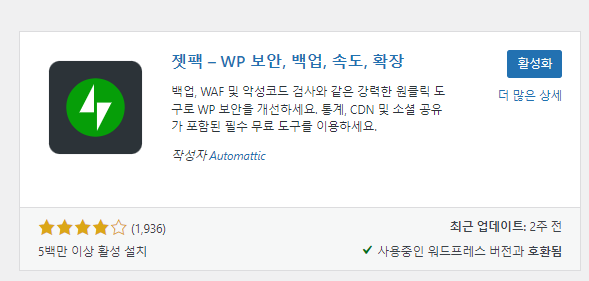
젯팩은 유명한 플러그인 중 하나 입니다.
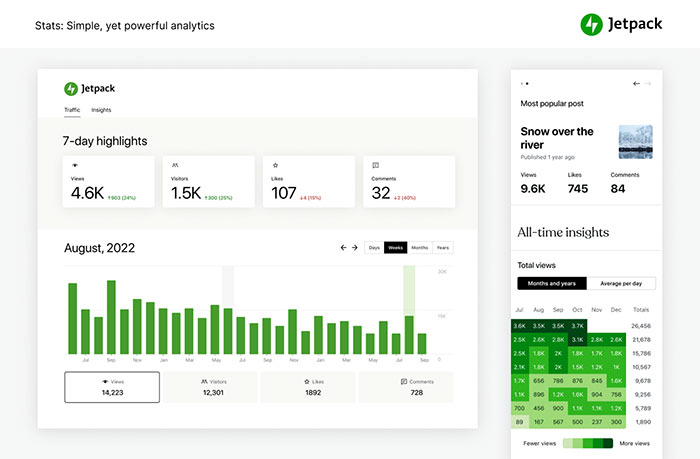
설치 후 사이트 통계를 활성화 하면
방문자수, 경로 등이 모두 표시되며 어디에서 유입이 되었는지 확인할 수 있으며
한국어 번역 지원이 되어 편리하게 이용할 수 있습니다.
젯팩에는 유료,무료 버전이 있는데 무료버전에서도 상당히 많은 자료를 제공합니다.
다만, 통계 기능 이외에도 보안, 스팸, 메일 등 모든 것을 관리하는 기능이 있습니다.
단순히 통계 전문 플러그인이 아니기 때문에 플러그인이 상당히 무겁게 느껴질 수 있습니다.
워드프레스 플러그인 WP Statistics
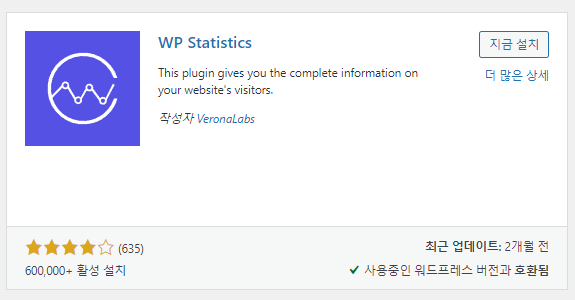
젯팩과 다르게 통계 전문 플러그인입니다.
그만큼 보다 전문적으로 집계가 가능합니다.
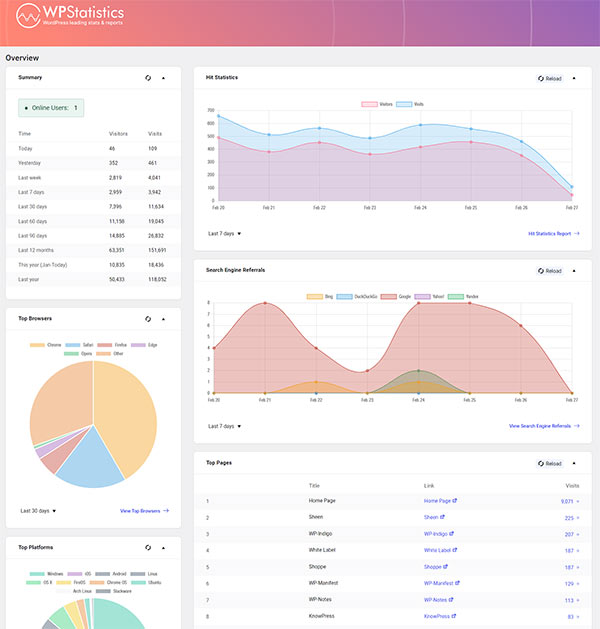
검색 엔진에 대한 자세한 분석과 국가별 유입, 일 방문자, 7일 방문자, 1달 방문자 등
누적데이터를 쉽게 볼 수 있으며
수치,그래프를 한 눈에 파악하기 좋습니다.
워드프레스 플러그인 구글 사이트킷 site kit
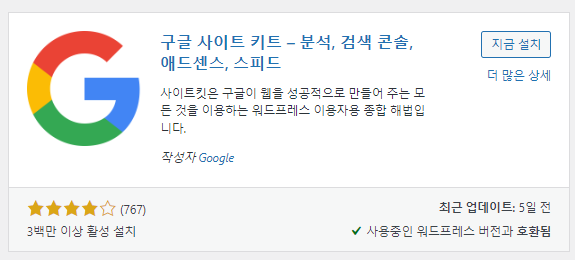
구글 사이트킷은 방문자 확인, 유입 경로 등을 알 수 있는 통계 플러그인이며,
무료입니다.
그러나 기본적으로 세팅되어 있지 않기때문에
플러그인 활성화 후 따로 연결해서 이용해야합니다.
구글 사이트킷 설정
1)워드프레스 플러그인 메뉴에서 site kit 다운 및 활성화 하면
“설정 시작하기 버튼을 확인할 수 있습니다”
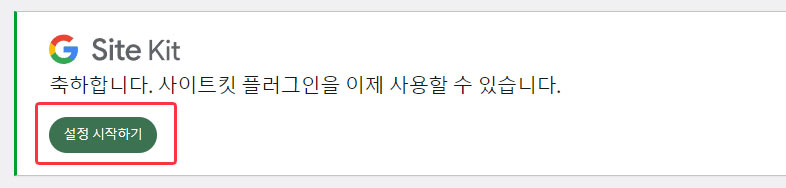
2)구글 애널리틱스 연결을 체크하고 “구글에 로그인하기” 버튼을 눌러 로그인합니다
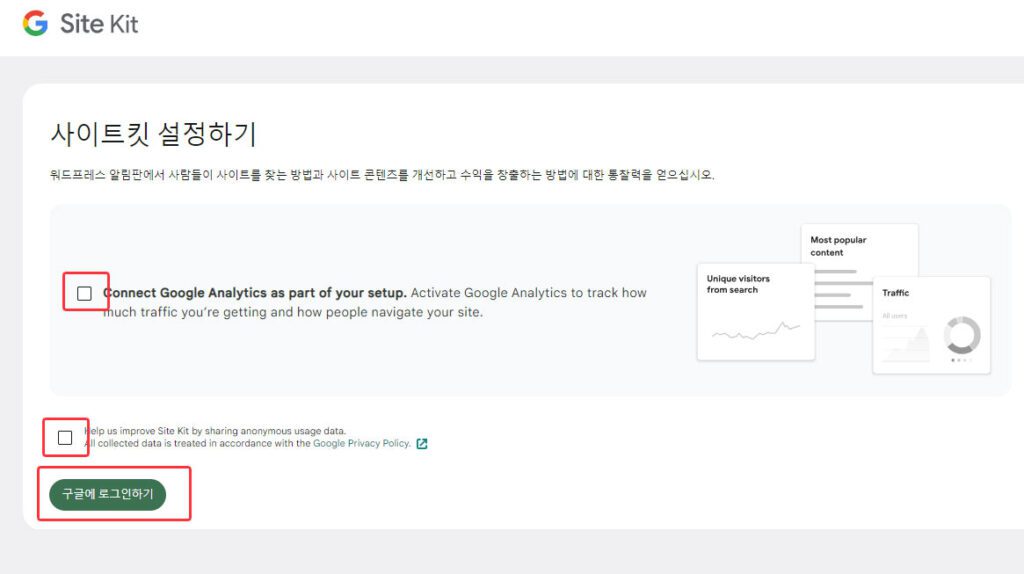
3)액세스 모두선택 해주세요
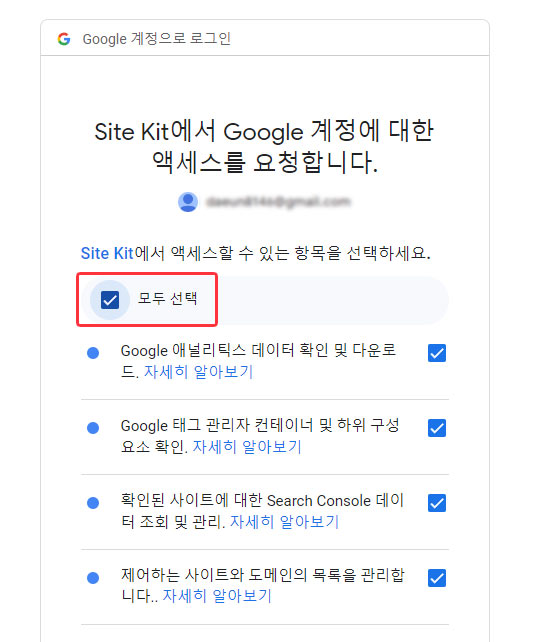
4)기존 애널리틱스 계정이 있는 경우 “다음” 버튼을 눌러주면 자동으로 연결이 됩니다.
혹은 구글 계정에 대한 추가 액세스를 요청하면 순서대로 버튼을 눌러 설정하면 연결이 됩니다.
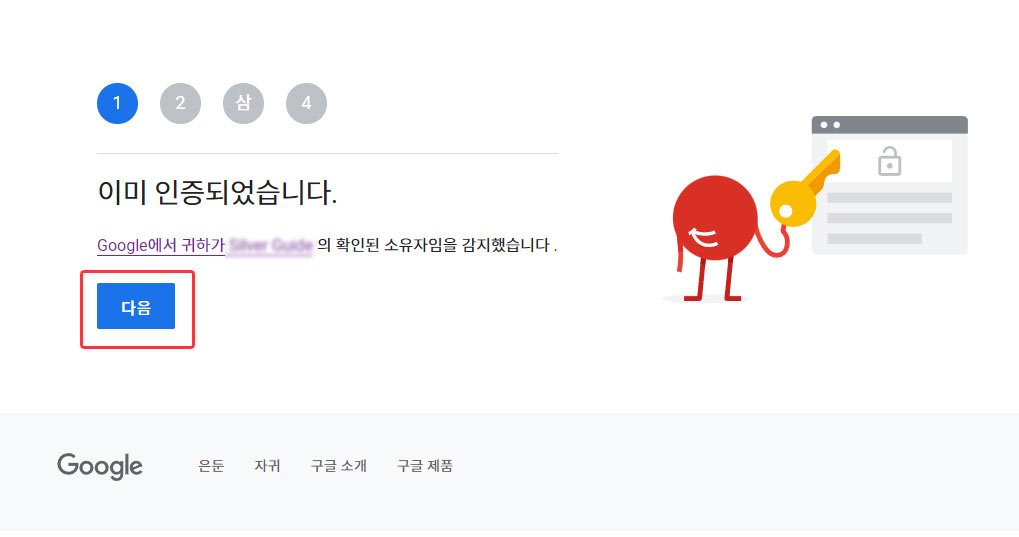
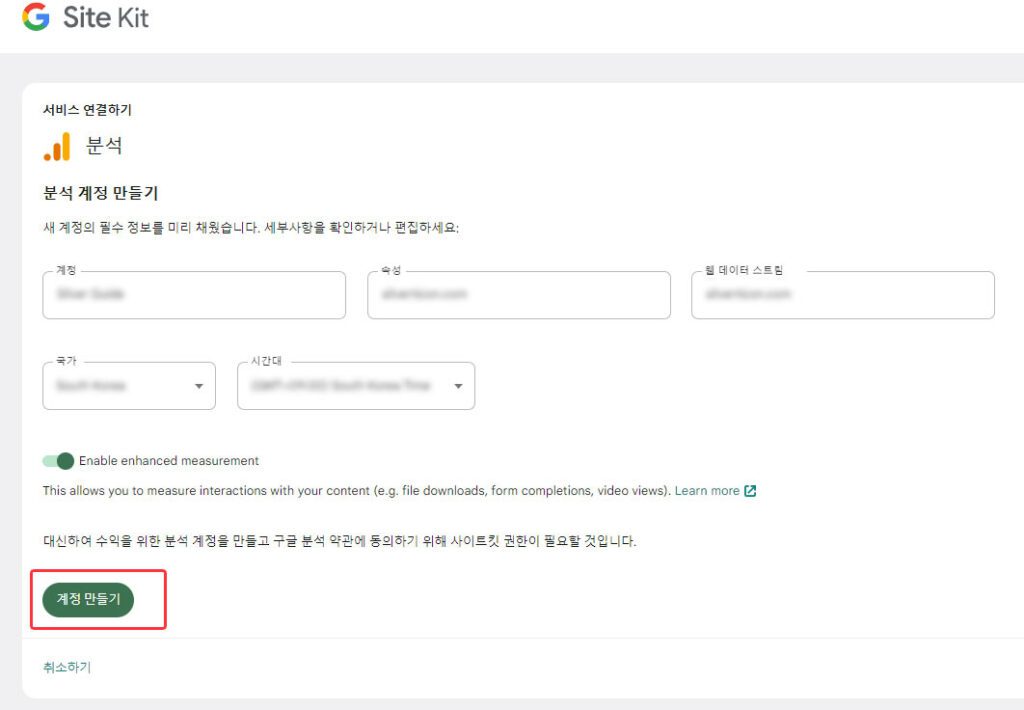
5)구글 사이트킷 플러그인 연결 완료되면 방문 통계 확인이 가능합니다.
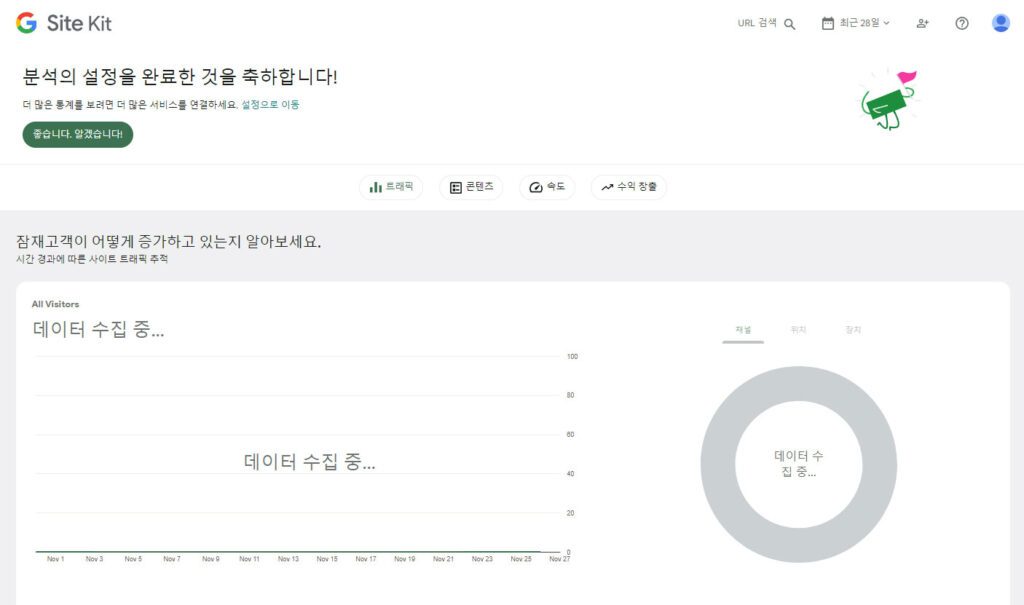
구글 사이트킷 플러그인은 구글 도구를 지원합니다.
액세스에 추가하면 더 자세한 통계 자료를 확인하고 활용할 수 있습니다.
다음은 구글 애드센스 연동하는 방법입니다.
구글 애드센스 연동하기
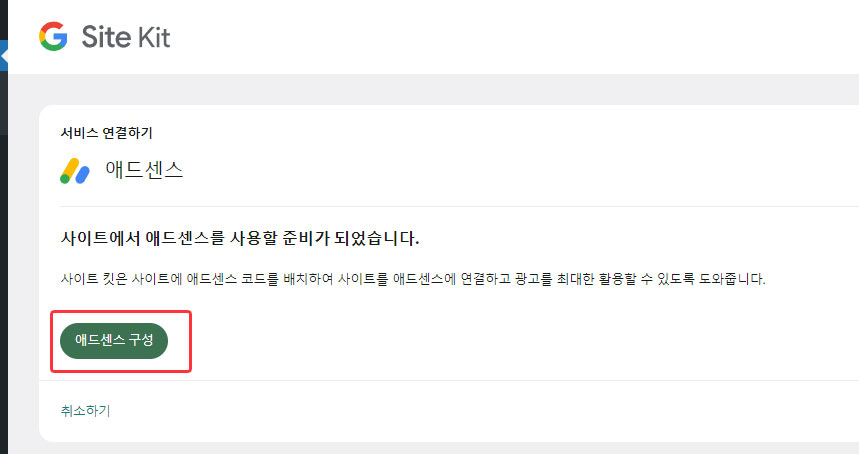
연결 완료한 구글 사이트킷 플러그인 페이지 하단으로 내려오면
애드센스 연결하는 서비스를 바로 확인할 수 있습니다
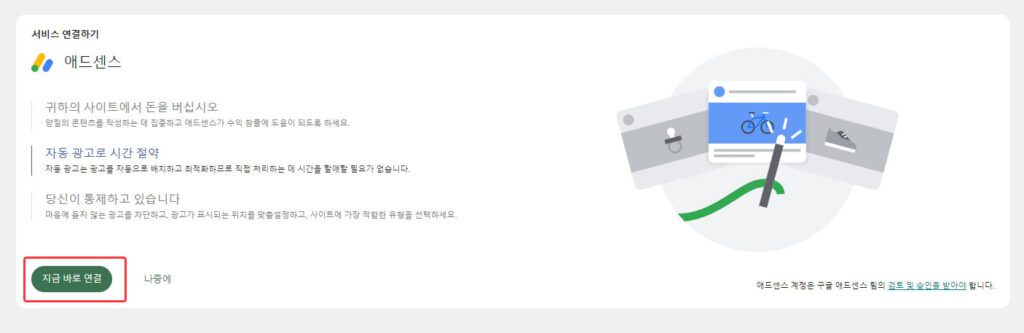
기존 애드센스 계정이 있을 경우 “지금 바로 연결” 버튼을 눌러 바로 연결할 수 있습니다.
마치며
이상으로 워드프레스 플러그인으로 방문자수, 통계 확인하는 방법을 살펴보았습니다.
다양한 통계 플러그인을 테스트해보고 본인과 맞는 플러그인을 활용하면 되겠습니다.